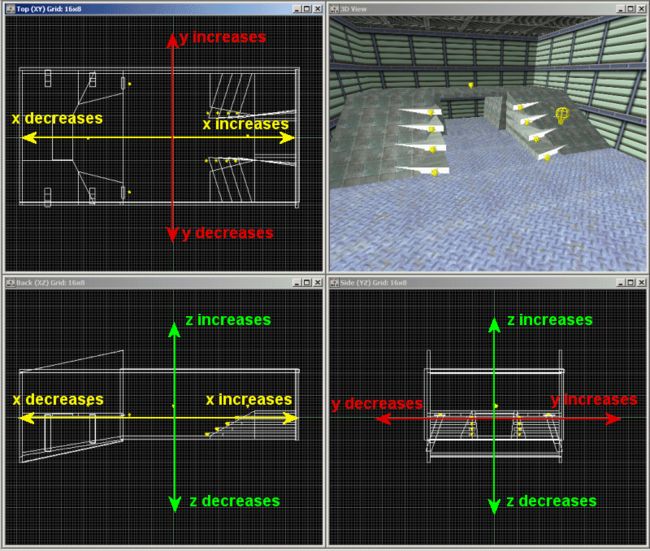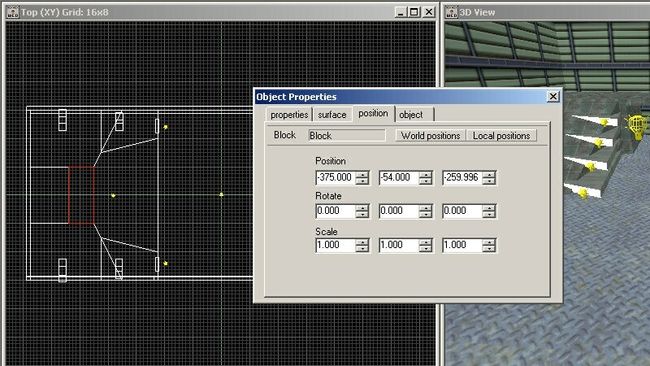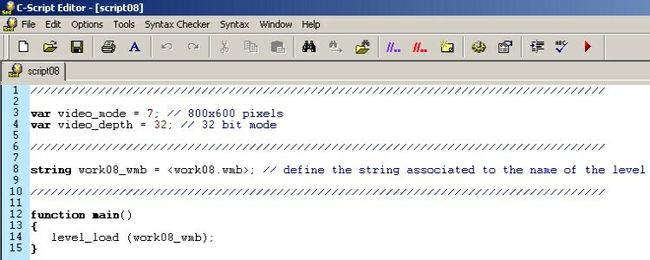3DGS脚本教程翻译(8)-位置,角度和比例
Workshop 08: 位置,角度和比例
如果你不喜欢写代码,那么当你听到这个教程会教我们使用东西而不用写一行代码肯定会高兴。我们会学一点3D物体位置的东西,它们的角度和比例。
启动Wed打开workshop08:
你会看到好看的房子。我打赌如果我们启动游戏它会更好看。来运行吧。
我想说看起来不坏。我可以看多点吗?
我已经告诉你如果你不写一点代码来改变摄像机的位置,引擎在每次启动的时候都会放到原点。运行游戏按F11键-你会看到很多图形但我们只讨论少部分:
按下两列(xyz 和ang)显示摄像机的位置和角度。按0键来释放摄像机,可以用方向键和鼠标移动。我移动了一点摄像机:
我比较喜欢现在的位置,因为我可以看到世界的一大部分。"xyz"和"ang"列6个值里的5个都已经改变了。摄像机已经改变了位置和2个角度。
我们如何为一个确定的物体设置确定位置?看下面:
我们可以为任何物体在顶(XY)视角窗口设置x和y,在后或侧视角设置z位置。当然你有两种可能性来改变,不过我想你会使用我提到的方法。
在Wed种右击一个物体,选择属性,选位置,你会看到如下的图片:
第一行告诉我们物体的坐标。改变其中一个值你会看到选择的物体(上面图片中的红矩形)会改变它的位置。这样你可以在Wed中设置任何物体位置。
第二行-旋转-是选择物体的角度。这3个角度是什么?它们的名字是水平,倾斜和滚动,它们是欧拉角度。如果你不知是什么,这有个图片帮你搞清:
我无法让你在这么个小房子里玩大飞机,但Anakin Skywalker做到了,所以我们为什么不能?右击顶视角,选择增加模型,点mig.mdl:
我已经告诉你这是个大飞机在小房子里。别担心,你不需要驾驶它。试着吧飞机放到房子中间,就像我的图片那样,右击,选择属性-位置,然后改变“旋转”的值。你会注意到当我们放一个模型到关卡里,编辑器会给它一个初始的90度水平角。保证你知道水平,倾斜和旋转如何工作,因为一会将来要用到多次。
最后一行是比例,物体的比例。右击飞机模型然后用大于1的值放大它或小于1的值来减小它。
回到关卡,script08文件运行关卡只需要几行代码:
你说什么?我保证不会写一行代码?OK,就到这。